限時免費 PassFab for Excel 檔案開啟密碼如何解除?
限時免費:https://www.passfab.com/cooperation/giveawayoftheday_passfabexcel.html
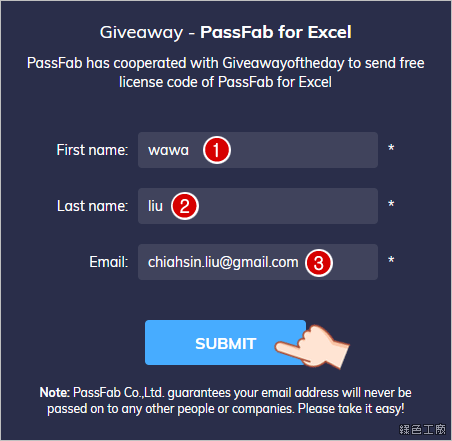 △ 進入活動頁面之後,輸入名字與電子信箱,之後點選 SUBMIT 送出。
△ 進入活動頁面之後,輸入名字與電子信箱,之後點選 SUBMIT 送出。 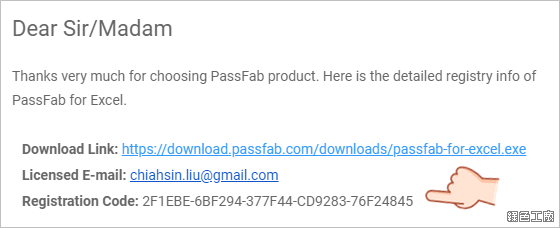 △ 之後就能在信箱中收到信件,當中包含有軟體下載點與軟體註冊資訊,本站也打包了免安裝版,可以到文末下載唷!
△ 之後就能在信箱中收到信件,當中包含有軟體下載點與軟體註冊資訊,本站也打包了免安裝版,可以到文末下載唷! 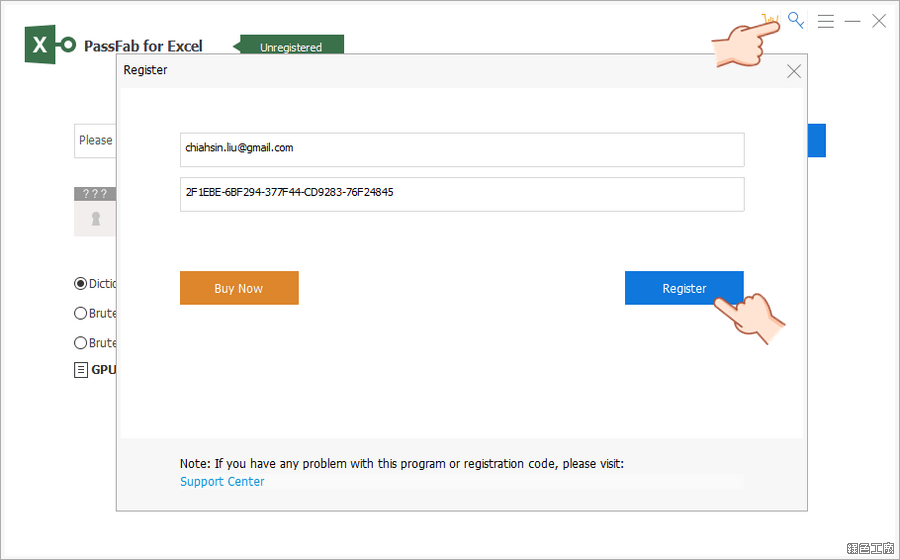 △ 開啟軟體後點選右上角的鑰匙符號,就會跳出註冊視窗,將剛剛所取得的序號輸入點選 Register 來註冊。
△ 開啟軟體後點選右上角的鑰匙符號,就會跳出註冊視窗,將剛剛所取得的序號輸入點選 Register 來註冊。 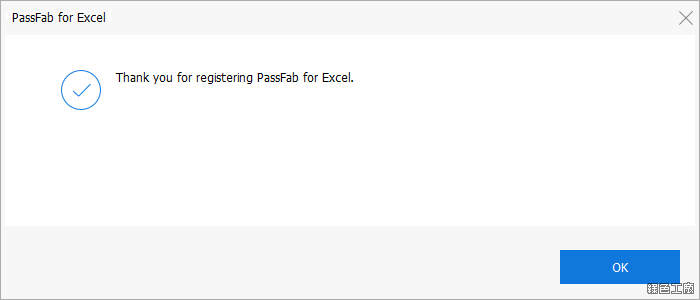 △ 註冊成功就可以看到註冊成功的視窗囉!
△ 註冊成功就可以看到註冊成功的視窗囉! 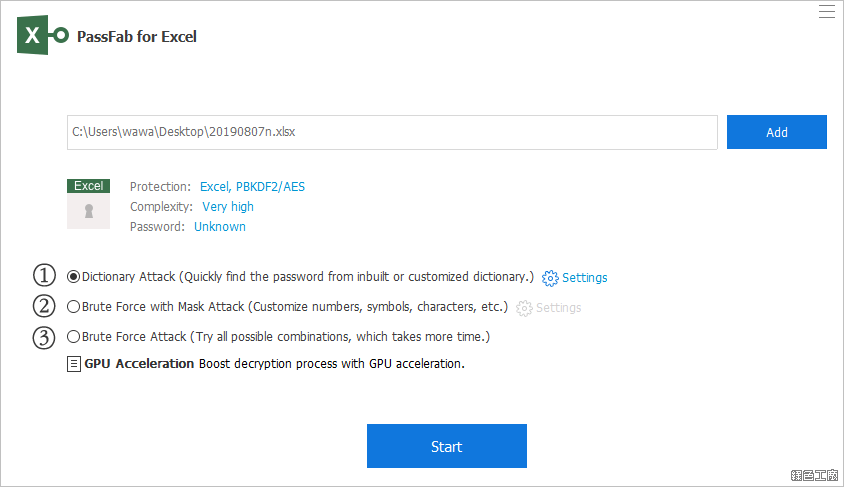 △ 軟體開啟後先 Add 要破解的 Excel 檔案,要破解密碼一共有三種方式,第一種 Dictionary Attack 是常見的密碼檔案,第二種 Brute Force with Mask Attack 是各種文字組合,第三種 Brute Force Attack 是用盡各種方式的破解。
△ 軟體開啟後先 Add 要破解的 Excel 檔案,要破解密碼一共有三種方式,第一種 Dictionary Attack 是常見的密碼檔案,第二種 Brute Force with Mask Attack 是各種文字組合,第三種 Brute Force Attack 是用盡各種方式的破解。 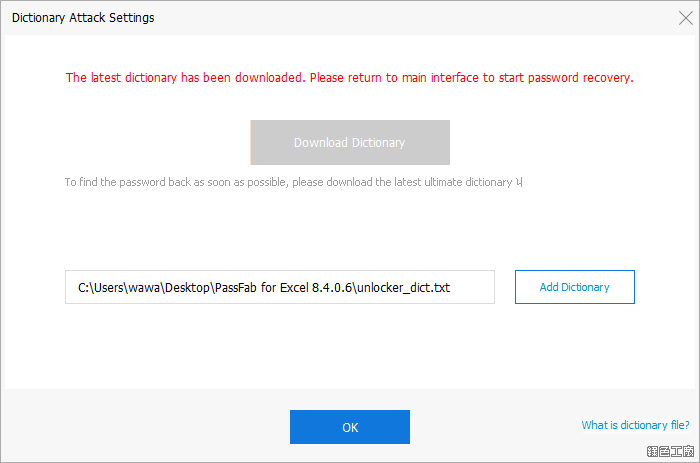 △ 第一種方式會提供密碼字典檔案,裡面包含有超過 70 萬筆的常見密碼組合,可以試試看是否能用密碼檔案來比對。
△ 第一種方式會提供密碼字典檔案,裡面包含有超過 70 萬筆的常見密碼組合,可以試試看是否能用密碼檔案來比對。 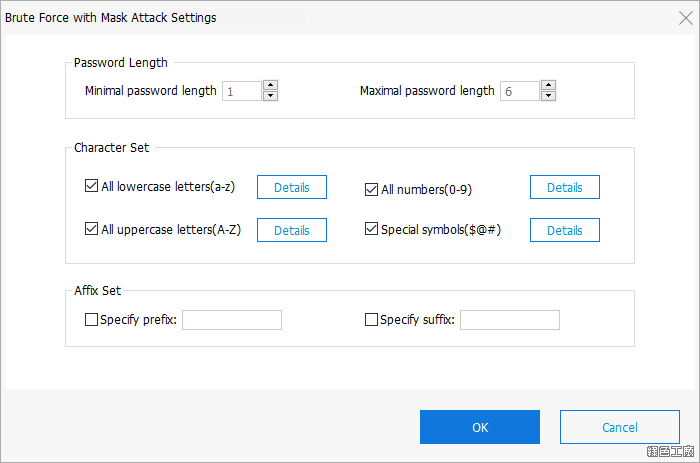 △ 第二種方法可以設定密碼的長短,要用哪些文字來算密碼,包含常見的大寫英文、小寫英文、數字與特殊符號。
△ 第二種方法可以設定密碼的長短,要用哪些文字來算密碼,包含常見的大寫英文、小寫英文、數字與特殊符號。 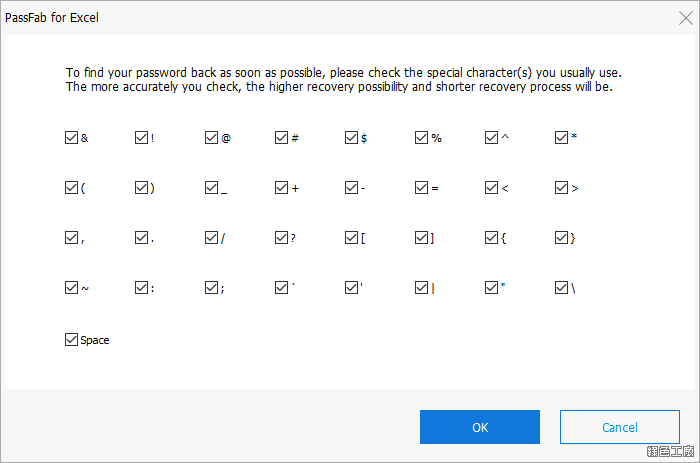 △ 每一個大寫英文、小寫英文、數字與特殊符號都還可以用勾選的方式來選用,以算密碼的工具來看是比較仔細的。
△ 每一個大寫英文、小寫英文、數字與特殊符號都還可以用勾選的方式來選用,以算密碼的工具來看是比較仔細的。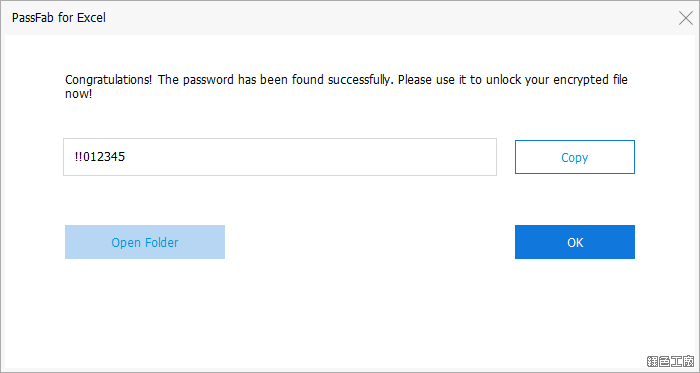 △ 設定好破解方式之後,就開始漫長的運算等待,若是有配對出相符的密碼,就會跳出恭喜的通知,並且顯示出 Excel 的檔案密碼是什麼,這時候也請自己將密碼記得囉!https://www.passfab.com/products/excel-password-recovery.html免安裝版:
△ 設定好破解方式之後,就開始漫長的運算等待,若是有配對出相符的密碼,就會跳出恭喜的通知,並且顯示出 Excel 的檔案密碼是什麼,這時候也請自己將密碼記得囉!https://www.passfab.com/products/excel-password-recovery.html免安裝版:PassFab for Excel 8.4.0.6.7z(GOOGLE下載)
PassFab for Excel 8.4.0.6.7z(1DRV下載)
PassFab for Excel 8.4.0.6.7z(BANKUPLOAD下載)
PassFab for Excel 8.4.0.6.7z(MEDIAFIRE下載)
PassFab for Excel 8.4.0.6.7z(RAPIDGATOR下載)
PassFab for Excel 8.4.0.6.7z(本站下載)
檔案大小:17.43 MBExcel 檔案如何加入密碼?
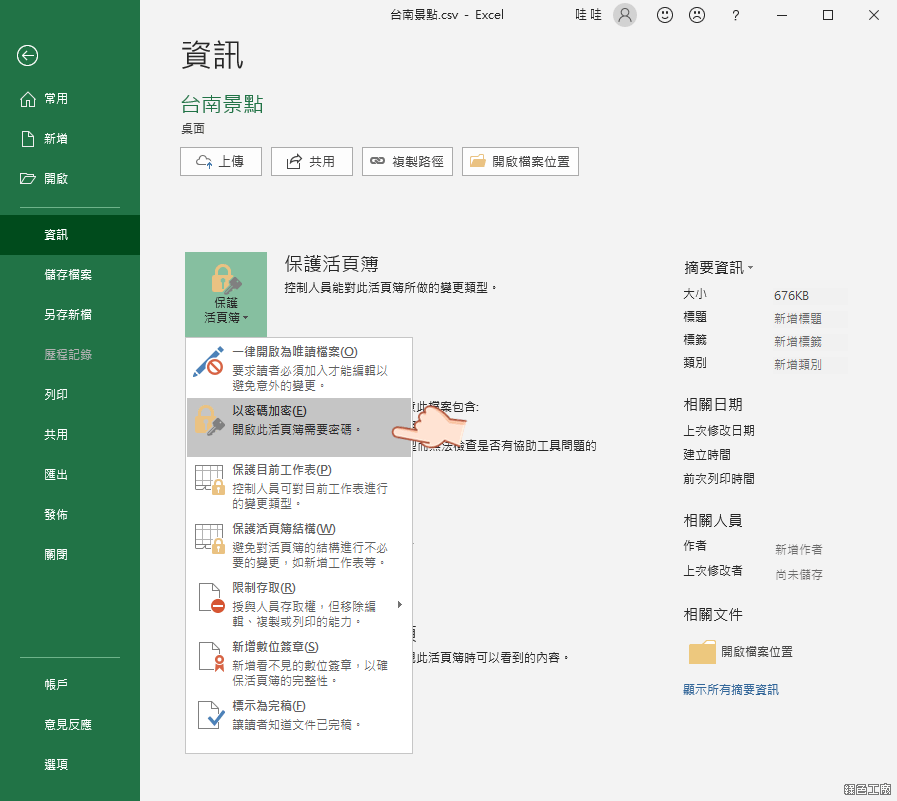 △ 這裡也順邊教學如何將 Excel 檔案加入開啟密碼,從資訊的部分找到「保護活頁簿」,展開之後選取「以密碼加密」。
△ 這裡也順邊教學如何將 Excel 檔案加入開啟密碼,從資訊的部分找到「保護活頁簿」,展開之後選取「以密碼加密」。 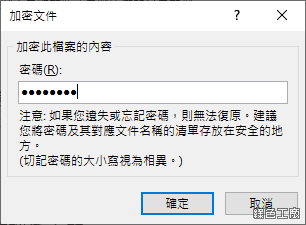
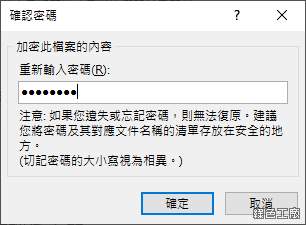 △ 之後就是輸入兩次密碼來確認。
△ 之後就是輸入兩次密碼來確認。 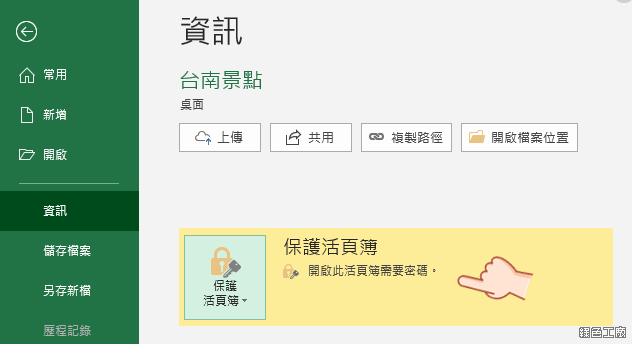 △ 若是確認加上密碼之後,保護活頁簿的背景就會是黃色的,這時候請將檔案存檔就完成囉!
△ 若是確認加上密碼之後,保護活頁簿的背景就會是黃色的,這時候請將檔案存檔就完成囉!

